كيفية إضافة رمز تتبع GA إلى WordPress بطريقتين بسيطتين
نشرت: 2022-09-15تعد إضافة شفرة تتبع GA إلى WordPress عملية بسيطة يمكن إكمالها في بضع دقائق. هناك طريقتان لإضافة شفرة تتبع GA إلى WordPress. الطريقة الأولى هي إضافة شفرة تتبع GA إلى ملف header.php. الطريقة الثانية هي استخدام مكون WordPress الإضافي. الطريقة الأولى هي الطريقة الموصى بها. لإضافة شفرة تتبع GA إلى ملف header.php ، ستحتاج إلى تعديل الملف. يمكنك القيام بذلك من خلال الانتقال إلى Appearance> Editor في لوحة إدارة WordPress. بمجرد دخولك إلى المحرر ، ستحتاج إلى العثور على ملف header.php. يوجد هذا الملف عادةً في الدليل الجذر لتثبيت WordPress الخاص بك. بمجرد العثور على الملف ، ستحتاج إلى إضافة شفرة تتبع GA إلى أعلى الملف ، قبل العلامة. الطريقة الثانية هي استخدام مكون WordPress الإضافي. يتوفر عدد من المكونات الإضافية لرمز تتبع GA. نوصي باستخدام Google Analytics لبرنامج WordPress الإضافي. هذا البرنامج المساعد سهل الاستخدام وسيدرج رمز تتبع GA في رأس موقع WordPress الخاص بك. لتثبيت المكون الإضافي ، ستحتاج أولاً إلى تنزيله. بمجرد تنزيله ، ستحتاج إلى فك ضغط الملف. بعد فك ضغطه ، ستحتاج إلى تحميل مجلد google-analytics-for-wordpress إلى الدليل / wp-content / plugins /. بمجرد تثبيت المكون الإضافي ، ستحتاج إلى تنشيطه. يمكنك القيام بذلك عن طريق الانتقال إلى قائمة الإضافات في لوحة إدارة WordPress والنقر على رابط تنشيط. بعد تنشيط المكون الإضافي ، ستحتاج إلى إضافة رمز تتبع GA إلى صفحة إعدادات المكون الإضافي. توجد صفحة الإعدادات في Settings> Google Analytics. في صفحة الإعدادات ، ستحتاج إلى إدخال شفرة تتبع GA في حقل UA Code. ستحتاج أيضًا إلى تحديد المنطقة الزمنية لموقع الويب الخاص بك في حقل المنطقة الزمنية. بمجرد إضافة شفرة تتبع GA وتهيئة إعدادات المكون الإضافي ، ستحتاج إلى النقر فوق الزر حفظ التغييرات. موقع WordPress الخاص بك جاهز الآن لتتبع حركة المرور الخاصة بك باستخدام GA.
يعد Google Analytics أحد أكثر أدوات التحليلات الرقمية استخدامًا. إنها خدمة تحليلات الويب المجانية من Google والتي تتيح لك تحليل سلوك المستخدمين بالتفصيل. قبل أن تتمكن من استخدامه ، يجب أن تتعلم أولاً كيفية العثور على رمز Google Analytics. بالنظر إلى رمز الموقع ، يمكنك تحديد ما إذا كان قد تم تثبيت Google Analytics عليه. يمكنك إنشاء مشاهدات للصفحة لكل صفحة يشاهدها المشاهدون عندما تقوم بتضمين العلامات في موقع الويب الخاص بك. يمكن استخدام هذه المعلومات بواسطة Google Analytics لاستنتاج مجموعة متنوعة من الاستنتاجات ، مثل: يمكن العثور على عنوان IP وسلسلة وكيل المستخدم والصفحة الأولية. يمكن تثبيت العلامة على أي جهاز متصل بالإنترنت ، بما في ذلك موقع ويب أو تطبيق أو تطبيق.
Google Tag Manager هي أداة مجانية يمكن استخدامها لإدارة مجموعة متنوعة من التحليلات وعلامات تتبع الموقع. قد تضطر إلى الانتظار لمدة تصل إلى 24 ساعة حتى تظهر في تقاريرك بيانات مثل إحالات حركة المرور وخصائص المستخدم وأنماط التصفح. Google Tag Assistant هو امتداد Chrome يعرض ما إذا كانت علامات Google Analytics (المقتطف) تعمل على متصفح Chrome. يمكنك رؤية ما يحدث في موقع الويب الخاص بك بنقرة واحدة على الماوس باستخدام تقارير الوقت الفعلي. إذا لم تظهر البيانات أو لم تحصل على البيانات التي تتوقعها ، فيمكن استخدام مستكشف الأخطاء ومصلحها للعثور على المشكلات وحلها. عند ربط إعلانات Google بحساب Google Analytics ، تكتسب فهمًا أفضل لكيفية تفاعل المستخدمين مع موقع الويب الخاص بك من مرات الظهور إلى التحويلات ، وهو أمر ضروري لتنمية أعمالك عبر الإنترنت. يمكّنك برنامج Google Analytics من التعرف على كيفية تفاعل الزائرين على موقعك مع موقع الويب الخاص بك من خلال استخدام التكنولوجيا. باستخدام هذه النصائح ، يمكنك دائمًا العثور على رمز التتبع الخاص بك سواء كنت بحاجة إلى إجراء تغييرات على موقع الويب الخاص بك أم لا.
يمكنك إضافة حساب وموقع عن طريق تحديدهما من عمود "الحسابات والموقع" ، ثم " معلومات التتبع " في العمود الأوسط المسمى "الخصائص". بالنقر فوق "رمز التتبع" ، ستتمكن من الوصول إلى رمز تتبع موقع الويب المطلوب عرضه على موقع الويب الخاص بك. تعرض هذه الصفحة مربعًا يحتوي على عدة أسطر من التعليمات البرمجية.
كيف أقوم بإضافة كود تتبع Google Analytics إلى WordPress؟
 الائتمان: Cloudways
الائتمان: Cloudwaysانقر فوق علامة التبويب المسؤول في الزاوية السفلية اليسرى من Google Analytics لإنشاء الموقع الذي تريد إضافته. بالنقر فوق الزر التالي ، يمكنك الوصول إلى رمز التتبع. للصق الرمز ، انتقل إلى مربع علامة الموقع العامة. ثم ، ضمن المظهر ، انقر فوق محرر السمات.
لا يعرف 80 ٪ من مالكي مواقع الويب في Brisbane WordPress ما إذا كان موقعهم يحتوي على Google Analytics. يمكن إضافة الرمز يدويًا إلى موقع WordPress الخاص بك أو عبر مكون إضافي. يجب أن يساعدك دليل الشمولية هذا إذا كنت تواجه صعوبة في تحديد موقع رمز تتبع Google Analytics الخاص بك.
أين أضع كود تتبع Ga؟
إذا كنت تستخدم Google Analytics لتتبع حركة المرور على موقع الويب الخاص بك ، فستحتاج إلى إضافة رمز تتبع إلى موقعك. شفرة التتبع هي مقتطف من JavaScript يجمع بيانات حول زوار موقعك على الويب ويرسلها إلى خوادم Google Analytics . ستحتاج إلى إضافة رمز التتبع إلى كل صفحة من صفحات موقع الويب الخاص بك التي تريد تتبعها. أفضل مكان لإضافة الشفرة هو في قسم HTML لموقع الويب الخاص بك. بهذه الطريقة ، سيتم تشغيل الشفرة قبل تحميل باقي الصفحة ، وستتمكن من تتبع جميع مشاهدات الصفحة على موقعك.
كيف أضيف رابط تتبع في ووردبريس؟
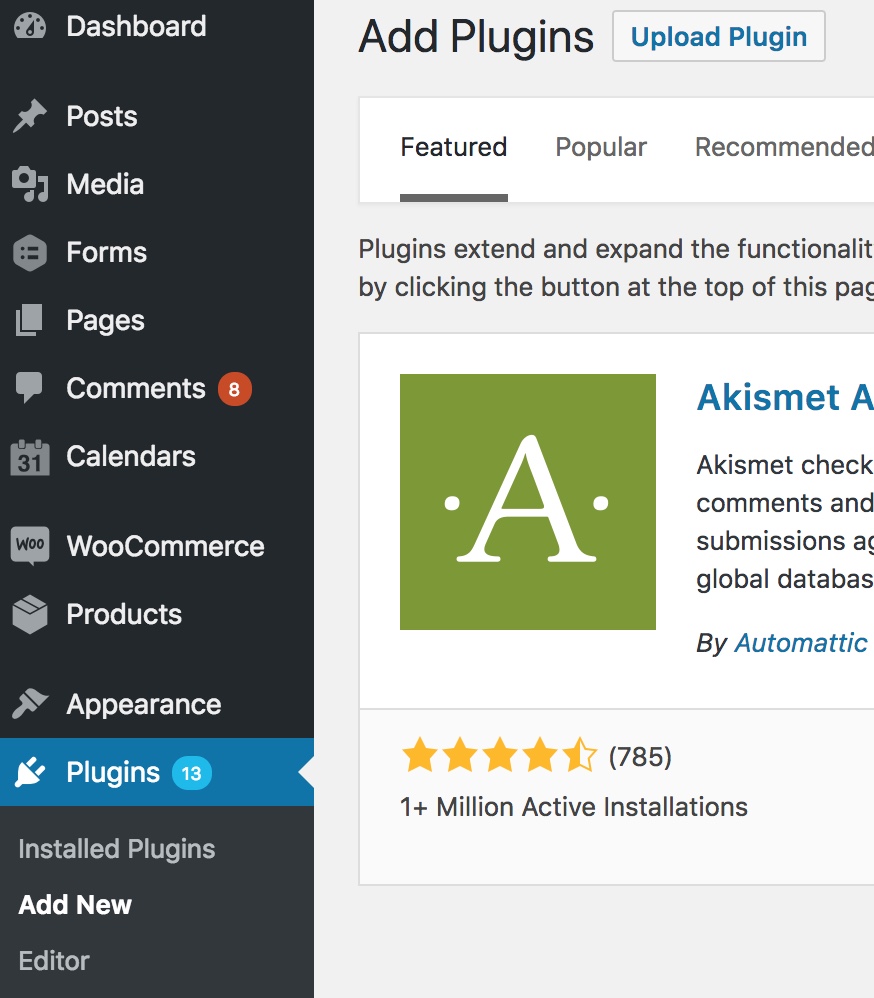 الائتمان: www.thesemsource.com
الائتمان: www.thesemsource.comإذا كنت ترغب في إضافة رابط تتبع في WordPress ، فهناك عدة طرق مختلفة يمكنك استخدامها. إحدى الطرق الشائعة هي استخدام مكون إضافي مثل Google Analytics for WordPress. سيسمح لك ذلك بإضافة شفرة التتبع الخاصة بك بسهولة إلى موقع WordPress الخاص بك. هناك طريقة أخرى تتمثل في إضافة شفرة التتبع يدويًا إلى ملف header.php الخاص بالموضوع.
من خلال تكوين تتبع ارتباط WordPress ، يمكنك معرفة كيفية تفاعل الأشخاص مع موقع الويب الخاص بك. يمكنك بعد ذلك استخدام الخطة لتحسين تجربة مستخدم موقعك ومعدلات النقر ومعدلات التحويل. في هذا البرنامج التعليمي ، سنوضح لك كيفية استخدام Google Analytics لتتبع الروابط في WordPress. تقع على عاتقك كمسوق تابع مسؤولية فهم وظائف الروابط التابعة الخاصة بك. تتكامل MonsterInsights مع WordPress بحيث يمكنك مراقبة الروابط التابعة على الفور. سيتم تثبيت جميع إعدادات التتبع تلقائيًا باستخدام المكون الإضافي بناءً على نوع موقع الويب لديك. قد يستغرق الأمر بضع ساعات للحصول على جميع البيانات الخاصة بك.
يعد استخدام زر تنزيل الملف ، انقر فوق البيانات لمعرفة كيفية تفاعل المستخدمين مع المحتوى والمنتجات الرقمية الخاصة بك طريقة رائعة للتعرف على ما يجعل المستخدم يشتري أو ينزل شيئًا منك. يتم تتبع التنزيلات تلقائيًا بواسطة MonsterInsights لأنواع الملفات الشائعة مثل: إذا كنت تريد تتبع أنواع الملفات الأخرى ، فيمكنك تثبيتها بسهولة. انقر فوق أيقونة Insights في WordPress لمعرفة مدى تكرار النقر فوق زر إرسال النموذج. يمكنك استخدام MonsterInsights للعثور تلقائيًا على جميع النماذج على موقع الويب الخاص بك بعد تثبيت الوظيفة الإضافية. من السهل معرفة عدد الملفات التي تم تنزيلها كما هو الحال في الاطلاع على إحصائيات التنزيل الخاصة بك. يجب عليك تتبع كيفية عرض رقم هاتفك وعنوان بريدك الإلكتروني على موقع الويب الخاص بك لأنه لا تستخدم جميع الشركات النماذج للاتصال بك. على سبيل المثال ، يمكن أن تبدأ الروابط القابلة للنقر المؤدية إلى عناوين البريد الإلكتروني بـ mailto: وتبدو كالتالي.

تتعقب MonsterInsights باستمرار النقرات على ارتباطات الهاتف و mailto. عند النقر فوق ارتباط ، سيتم عرض محتوى هذا الارتباط على شاشتك. يتتبع النظام الأساسي الروابط التابعة والروابط الصادرة ونقرات الأزرار وتنزيلات النماذج ومعاملات التجارة الإلكترونية.
ماذا يفعل رابط التتبع؟
الغرض من تتبع الارتباطات هو توفير عنوان URL واحد لكل نشاط تسويقي. إذا قمت بتضمين رابط فريد في نشاط واحد ، يمكنك معرفة مقدار الزيارات التي يتلقاها نشاط واحد.
فوائد تتبع عناوين المواقع
يمكن لمالكي مواقع الويب والمسوقين استخدام عنوان URL للتتبع لتتبع من يزور مواقعهم والصفحات التي يزورونها والمدة التي يقيمون فيها. يمكن أيضًا إرفاق معلمات التتبع بموقع ويب للسماح لك بمعرفة كيفية تفاعل المستخدمين معه وإجراء تغييرات بناءً على ما يفعلونه. تتوفر العديد من خدمات التتبع المجانية ، ولكن هناك أيضًا العديد من الخطط المدفوعة التي توفر معلومات أكثر تفصيلاً. يمكن أن تكون البيانات التي تم جمعها قيّمة للغاية ، لذلك من المهم اختيار خدمة تلبي احتياجاتك وميزانيتك. يعتقد عدد كبير من مالكي مواقع الويب أن عناوين URL للتتبع تستخدم فقط للإعلان. تعد عناوين URL للتتبع أداة قيّمة يمكن استخدامها من قبل أي مالك موقع ويب أو مسوق يرغب في زيادة حركة المرور والتحويلات من موقعه على الويب.
كيفية إدراج كود التعقب في ووردبريس
بافتراض أنك تريد إرشادات حول كيفية إضافة شفرة تتبع Google Analytics إلى موقع WordPress:
1. قم بتسجيل الدخول إلى موقع WordPress الخاص بك وانتقل إلى لوحة التحكم الرئيسية الخاصة بك.
2. انقر فوق "المظهر" في العمود الأيسر ثم انقر فوق "المحرر".
3. على الجانب الأيمن ، سترى قائمة بالملفات في المظهر الخاص بك. ابحث عن ملف header.php وانقر فوقه.
4. ابحث عن ملف
5. احفظ التغييرات.
Ga Google Analytics Plugin
يعد المكون الإضافي GA Google Analytics أمرًا ضروريًا لأي موقع ويب WordPress. يسمح لك بجمع البيانات التي تحتاجها لاتخاذ قرارات مستنيرة بشأن موقع الويب الخاص بك ومحتوياته. من السهل تثبيت المكون الإضافي وتكوينه ، ويوفر مجموعة كبيرة من الميزات التي ستساعدك على تحقيق أقصى استفادة من موقع الويب الخاص بك.
يمكنك استخدام هذا المكون الإضافي لتمكين Google Analytics لموقع WordPress بالكامل. هذا الجهاز خفيف الوزن وسريع للغاية ، مع عدد كبير من الميزات الرائعة. نتيجة لذلك ، يمكن لـ Google جمع المعلومات من أي مصدر تقريبًا يمكن ربطه بهذا المكون الإضافي ، لكنه لا يستخدم أي مواقع أو خدمات تابعة لجهات خارجية. يمكنك عرض إحصائيات موقعك عن طريق تسجيل الدخول إلى Google Analytics.
كيفية إضافة Google Analytics إلى WordPress بدون البرنامج المساعد
من السهل إضافة Google Analytics إلى WordPress بدون مكون إضافي. تحتاج فقط إلى إنشاء حساب Google Analytics والحصول على شفرة التتبع. بعد ذلك ، يمكنك إضافة شفرة التتبع إلى موقع WordPress الخاص بك عن طريق تعديل المظهر أو ملف header.php الخاص بالقالب الفرعي.
يجب تضمين Google Analytics في موقع الويب الخاص بك على WordPress ، لذلك لا يتم طرح أي أسئلة. لديك ثلاثة خيارات لربط Google Analytics بموقعك على WordPress. في هذا الدليل ، سنرشدك إلى كيفية إضافة الرمز لتتبع التحليلات. سجّل الدخول إلى Google Analytics وانتقل إلى منطقة المسؤول في الزاوية اليسرى السفلية من لوحة القيادة. انتقل إلى Tracking Info ثم انقر فوق ارتباط رمز التتبع . يرجى أن تضع في اعتبارك أنه قبل تحرير ملفات السمات ، يجب عليك دائمًا إنشاء سمة فرعية لموقع WordPress الخاص بك. بعد إضافة Google Analytics إلى WordPress ، ستستغرق البيانات الجديدة من 24 إلى 48 ساعة لتظهر.
إذا سارت الأمور على ما يرام ، يجب أن يعرض حسابك الآن عدد المستخدمين 1. إذا كان كل شيء يعمل بشكل صحيح ، فانقر فوق إرسال اختبار المرور. وفقًا لـ Google ، يمكن أن تستغرق العملية ما يصل إلى دقيقة. يمكن استخدام Google Analytics لمساعدتك في قياس أداء موقع WordPress الخاص بك.
أضف Google Analytics إلى WordPress Yoast
تعد إضافة Google Analytics إلى WordPress Yoast طريقة رائعة لتتبع حركة مرور موقعك ونشاطه. من خلال إضافة رمز تتبع Google Analytics إلى Yoast ، يمكنك بسهولة عرض بيانات حركة المرور وتقارير النشاط في موقعك مباشرة من لوحة معلومات WordPress الخاصة بك. يمكن أن يساعدك ذلك على فهم جمهور موقعك بشكل أفضل وتتبع أداء حملاتك التسويقية والموقع الإلكتروني.
Google Analytics هي خدمة التحليلات الأولى على الإنترنت من حيث تحليل كل حركة المرور على موقع الويب الخاص بك. يمكن إضافة Google Analytics إلى موقع WordPress الخاص بك بعدة طرق. إذا كنت تستخدم طرقًا متعددة لدمج Google Analytics مع موقع الويب الخاص بك ، فقد تواجه مشكلات. يجب استخدام الطرق التالية بالمعنى الدقيق للكلمة. إذا كنت تستخدم إصدارًا سابقًا من Google Analytics ، فافتح إعدادات المسؤول وحدد إعدادات الموقع كإعداد افتراضي. يتضمن الإصدار الاحترافي مربع إلغاء الاشتراك مضمنًا على موقعك ، بالإضافة إلى الإعدادات المتقدمة. يمكن أن تستغرق شفرة تتبع موقع الويب الخاص بك ما يصل إلى 48 ساعة لتتكامل بشكل كامل.
تعد إضافة شفرة تتبع Google Analytics إلى موقع الويب الخاص بك هي أفضل طريقة للذهاب إذا لم تستخدم مكونًا إضافيًا لتحسين محركات البحث يتكامل مع Google Analytics. من ناحية أخرى ، فإن السمة الفرعية هي نسخة مكررة من ميزات ووظائف القالب الفرعي. نتيجةً لذلك ، إذا أضفت شفرة تتبع مباشرةً إلى ملف رأس المظهر الفرعي ، فستتم حمايتك من حذفها عن طريق الخطأ عند تحديث السمات الرئيسية. Google Analytics عبارة عن أداة مجانية متاحة على متجر Google Chrome الإلكتروني تتيح لك تحليل حركة المرور على موقع الويب الخاص بك. تأتي هذه الأداة مع عدد من الميزات الفريدة ، من بينها القدرة على الحصول على طرق عرض متعددة. يعرض الإعداد أنواعًا مختلفة من النتائج عبر تقارير الأداة. نظرًا لأن Google Analytics يسمح لك بالحصول على ما يصل إلى 25 مشاهدة ، فيجب عليك بالتأكيد تحقيق أقصى استفادة منها.
أضف Google Analytics إلى WordPress Elementor
تعد إضافة Google Analytics إلى WordPress Elementor طريقة رائعة لتتبع حركة مرور موقعك على الويب وفهم جمهورك بشكل أفضل. هناك عدة طرق مختلفة للقيام بذلك ، لكننا نوصي باستخدام مقتطف شفرة Google Analytics المقدم من Google. ما عليك سوى نسخ هذا الرمز ولصقه في قسم موقع الويب الخاص بك ، وبذلك تكون جاهزًا!
باستخدام Google Analytics ، يمكنك مراقبة سلوك عملائك وزوار موقعك على الويب. إذا كنت تستخدم المعلومات بحكمة ، فستتمكن من تحسين معدلات التحويل في موقعك والوصول إلى المزيد من العملاء. تنقسم عملية الجمع بين Google Analytics و Elementor إلى مرحلتين. إذا كنت ترغب في استخدام الرمز ، يجب عليك إدخاله يدويًا في كل صفحة من صفحات الموقع ؛ إذا كنت تريد استخدام الرمز ، يمكنك القيام بذلك مرة واحدة فقط. عندما يتم إصدار Google Analytics ، سيبدأ في تتبع أنشطة موقع الويب الخاص بك. إذا كنت تريد التأكد من أن الاتصال بين تطبيقين يعمل بشكل صحيح ، فيجب عليك إجراء بعض الاختبارات. عندما يتم تثبيت الرمز ، ستتيح لك علامة التبويب في الوقت الفعلي رؤية موقع الزائر ونشاطه.
